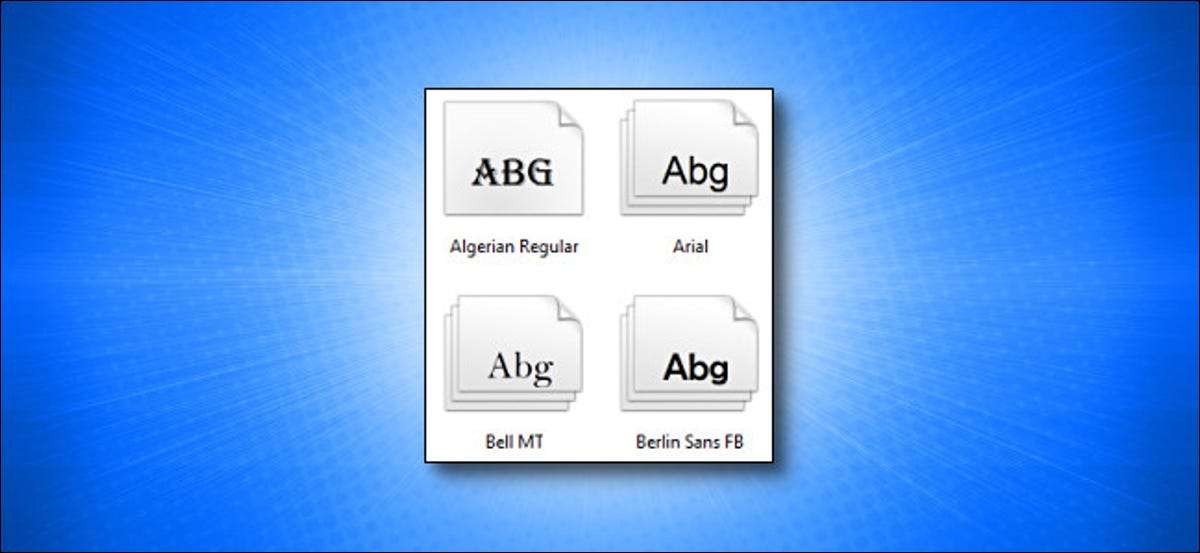
Windows 10 dikirimkan dengan banyak font. Diinstal secara otomatis, tetapi jika Anda menyukai desain grafis, Anda mungkin ingin menginstal lebih banyak. Bergantian, Anda mungkin memiliki font bermasalah yang perlu Anda hapus. Inilah cara menginstal atau menghapus font di File Explorer.
Menginstal Font dengan File Explorer
Pada Windows 10, Anda dapat menginstal font di trueetype (.ttf), OpenType (.OTF), TrueType Collection (.ttc), atau format postscript tipe 1 (.pfb + .pfm). Jika Anda memiliki file font yang tersedia yang ingin Anda instal, jelajahi lokasi mereka di File Explorer.
Untuk menginstal file font, klik kanan file font di file explorer dan pilih "instal" (untuk menginstalnya hanya untuk akun pengguna Anda) atau "instal untuk semua pengguna" (untuk menginstal sistem-lebar) dari menu itu muncul.
Tip: Jika Anda telah mengunduh file font dan Anda tidak melihat opsi "Instal", file mungkin dalam arsip, seperti file zip. Kamu akan membutuhkan Ekstrak konten arsip untuk menginstalnya.
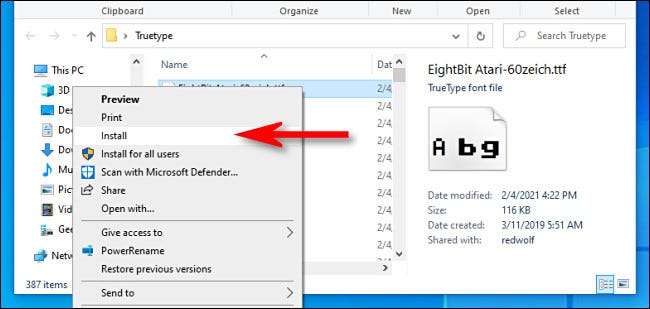
Setelah Anda mengklik "Instal," Anda akan melihat jendela pop-up kecil yang menunjukkan kemajuan pemasangan Anda.
Pada dasarnya, jika Anda menginstal font untuk semua pengguna, Windows menyalin file yang baru saja Anda pilih
C: \ windows \ font
, yang merupakan folder font sistem.
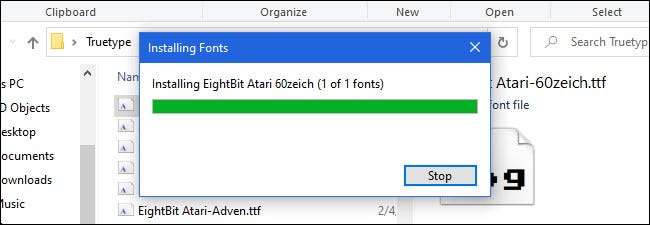
Setelah itu, font baru Anda akan tersedia untuk digunakan.
Bergantian, untuk memasang sistem font-lebar, Anda juga dapat membuka
C: \ windows \ font
dan seret file font yang ingin Anda instal langsung ke folder itu.
Menghapus Font dengan File Explorer
Juga mudah untuk menghapus atau menghapus font di Windows 10 menggunakan File Explorer. Pertama, navigasikan ke folder font Windows. Untuk sampai ke sana dengan cepat, buka jendela file explorer, tempel path
C: \ windows \ font
Ke bilah alamat di bagian atas jendela, dan tekan enter.
Setelah terbuka, cari font yang ingin Anda hapus di folder. Pilih file font yang ingin Anda hapus dan klik tombol "Hapus" di bilah alat. (Bergantian, Anda dapat mengklik kanan file font dan pilih "Delete" dari menu.)
Peringatan: Sebelum Anda menghapus font, pastikan Anda ingin menghapusnya. Setelah dihapus, file font tidak masuk di Recycle Bin-itu menghilang selamanya.
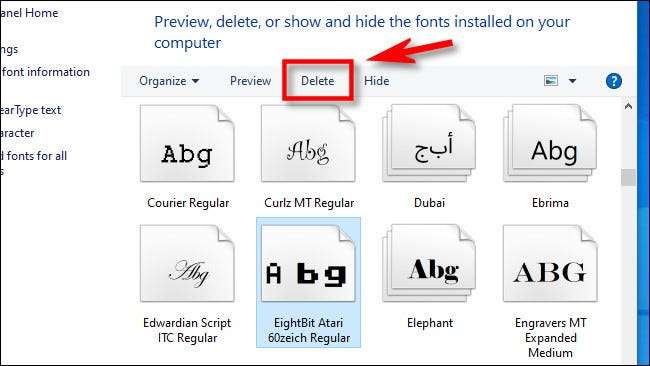
Windows akan memunculkan jendela konfirmasi yang menanyakan apakah Anda yakin. Klik "Ya."
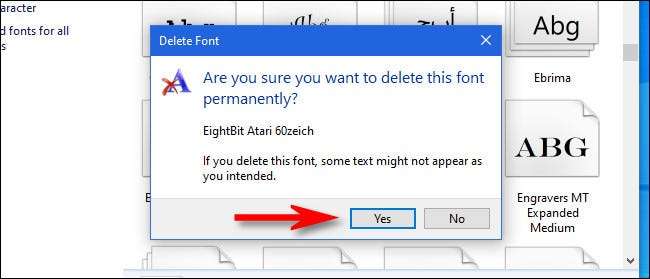
Font akan dihapus. Ulangi langkah-langkah ini dengan font lain yang ingin Anda hapus. Berhati-hatilah agar Anda tidak menghapus sesuatu yang penting.
Cara lain untuk mengelola font
Jika Anda tidak nyaman berurusan dengan font di File Explorer, itu juga mungkin untuk Kelola font Windows 10 menggunakan pengaturan . Cukup buka Pengaturan dan Kunjungi Personalisasi & GT; Fonts. Di sana Anda dapat melihat, mengelola, menginstal, dan menghapus font juga. Selamat bersenang-senang!
TERKAIT: Cara menginstal dan mengelola font di aplikasi pengaturan Windows 10







